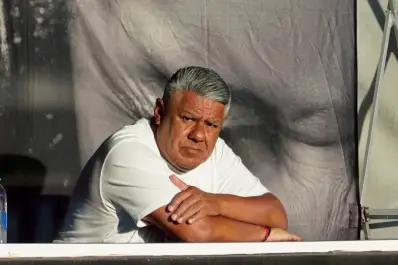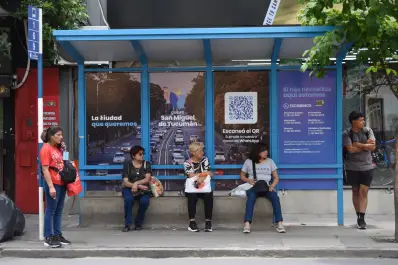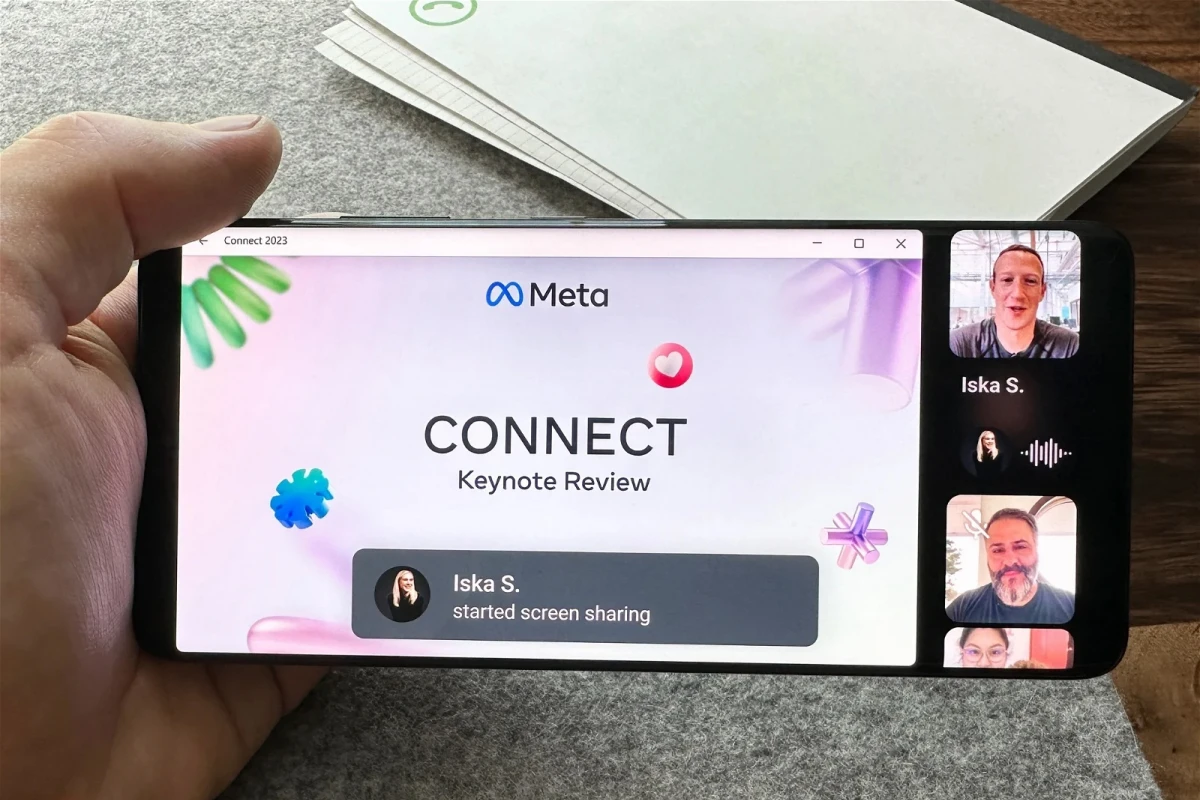 (La Vanguardia)
(La Vanguardia)
Como Google Meet, Zoom o Skype, Whatsapp decidió agregar la función de los servicios de reuniones virtuales más famosos a para mantenerse comunicado. Además de sus miles de herramientas, ahora la plataforma ofrece compartir a quién deseás, en tiempo real, lo que está pasando en tu celular.
El gigante de la mensajería instantánea y utilizado por más de 2 millones de usuarios, Whatsapp Messenger incorporó a su sistema de comunicaciones por videollamada, donde dos personas pueden encontrarse como si estuvieran cara cara, una función por demás útil, donde los usuarios podrán revelar los contenidos de su pantalla.
Esta práctica herramienta ya está disponible para la versión Beta de la aplicación, a la que primero llegan las novedades de la plataforma. Esta opción puede activarse sólo en el momento de la videoconferencia cuando la otra persona esté conectada.
El paso a paso de cómo utilizar sencilla y práctica herramienta
Para utilizar esta función que te permitirá hacer presentaciones, compartir trabajos, brindar soporte técnico o deslumbrar alguna duda en el funcionamiento del celular para la persona con la que interactuamos, deberás seguir unos simples pasos.
1. Deberás entrar al chat de la persona con la que deseas comunicarte. Luego presionar en el ícono de la “cámara” que simboliza la función de Videollamada.
2. Dependiendo del sistema operativo, la interfaz de la videoconferencia difiere un poco. En Android encontrarás un ícono en la barra inferior, al lado del símbolo de Bluetooth que muestra un pequeño rectángulo con una flecha dentro, esta es la función de Compartir Pantalla en este software. Mientras que en IOS de Apple el ícono se asemeja a un monitor de PC con una silueta de una persona en la esquina.
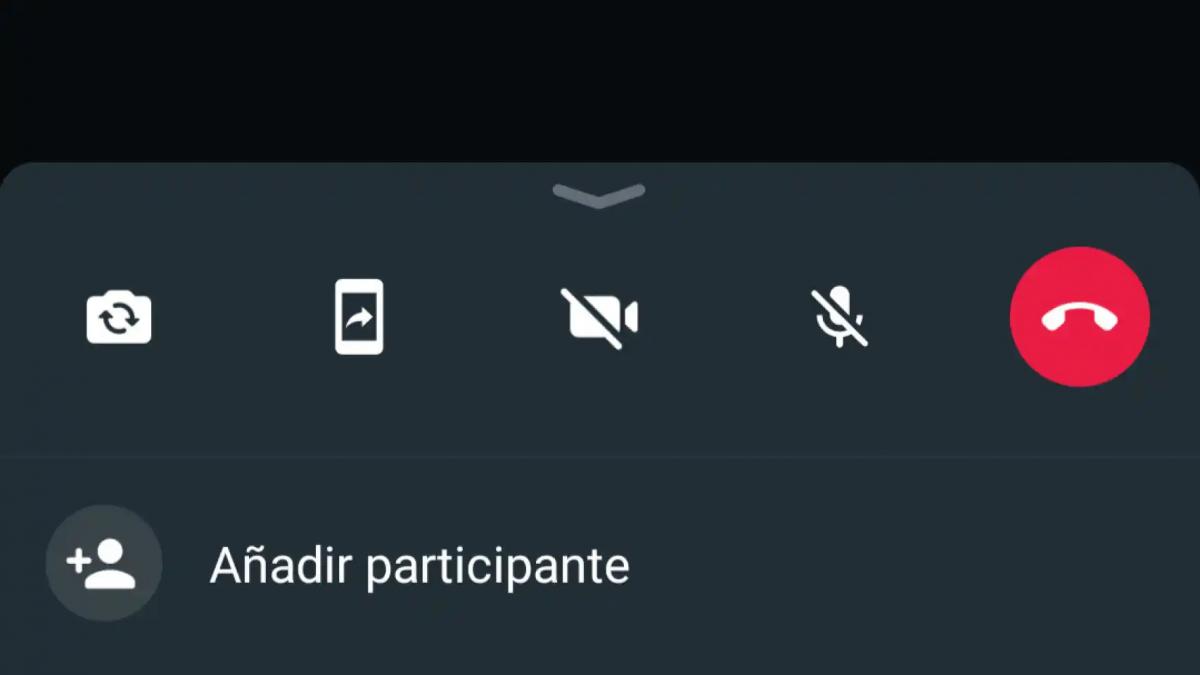 (El Español)
(El Español)
3. La herramienta se habilitará cuando la otra persona se una a la videollamada. Al presionar este botón, la plataforma nos advertirá con una ventana emergente que nuestro interlocutor podrá ver todos los datos que se muestren en la pantalla. El usuario si desea proseguir, deberá aceptar este aviso y clickear Iniciar Transmisión.
4. La plataforma compartirá pantalla hasta que no deseemos utilizar más esta función. Para desactivar la presentación, simplemente debés tocar el botón de Dejar de compartir.